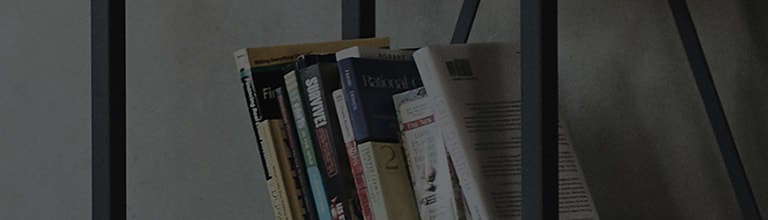Ar norite naudoti ai?k? ekran? neatjungdami ir nesul?tindami grei?io?
"G-Sync" naudojamas mink?tam vaizdo ?ra?ui pateikti, pa?alinant atjungimus ir sul?tinant greit?, kur? galima rasti ?aid?iant HD ?aidim?.
Prie? naudodami ?i? funkcij?, turite ?sitikinti, kad naudojate NVIDIA vaizdo plok?t?, palaikan?i? "G-Sync", ir prijunkite kompiuter? bei monitori? DP kabeliu.
Jei ekranas mirksi arba netinkamai rodomas naudojant "G-Sync" funkcij?, pakeiskite monitoriaus [Overclock] ? [I?jungta].
Jei ne, tada negalite jo naudoti.
I?bandykite tai
Patikrinkite kompiuterio specifikacijas.
? Eikite ? naudojamo kompiuterio [Device Admin] meniu ir patikrinkite, ar naudojama NVIDIA vaizdo plok?t?. Eikite ? pagrindin? NVIDIA puslap? ir su?inokite, ar vaizdo plok?t? palaiko "G-Sync" funkcij?.
Suaktyvinkite "G-Sync" funkcij?.
? Patikrinkite "Windows" nustatym? ir suaktyvinkite "G-Sync" funkcij? taip.
Pasirinkite [Enable G-SYNC, G-GYNC Compatible], kad gal?tum?te naudoti "G-Sync" funkcij?.
Atsisi?skite naujausi? grafikos tvarkykl?s programos versij? i? pagrindinio NVIDIA puslapio ir ?diekite j?.
Prijunkite kompiuter? ir monitori? DP kabeliu.
? Patikrinkite, ar kompiuteris ir monitorius turi tuos pa?ius i?vesties metodus, ir prijunkite juos DP kabeliu.
Jis neveiks HDMI ar kitiems ??jimams.
Patikrinkite kompiuterio / monitoriaus DP kabelio prievadus ir prijunkite kompiuter? bei monitori? DP kabeliu.
Jei ekranas n?ra normalus, patikrinkite [Overclock] nustatym?.
? Jei monitoriaus ?sijungimo nustatymas yra [?jungta], ekranas gali mirks?ti arba netinkamai rodyti.
Perjunkite j? ? [I?jungta].
Kitame ekrane pasirinkite [Game Control].
?is vadovas buvo sukurtas visiems modeliams, tod?l vaizdai ar turinys gali skirtis nuo jūs? produkto.